微信公众号文章中怎么添加图片
1、在写文章界面,将光标定位到合适的界面,点击右侧的插入图片按钮。
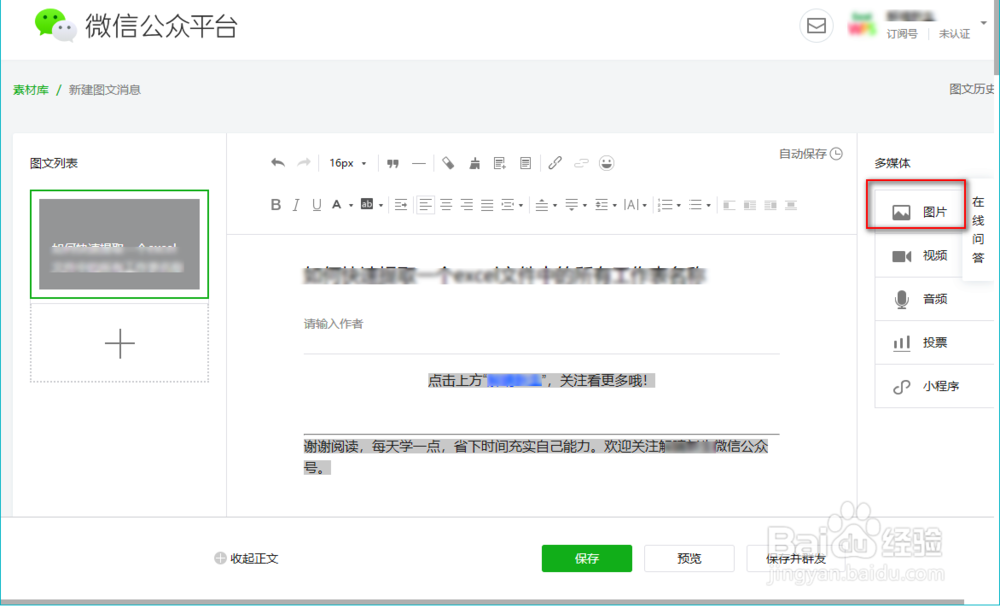
2、点击“本地上传”。
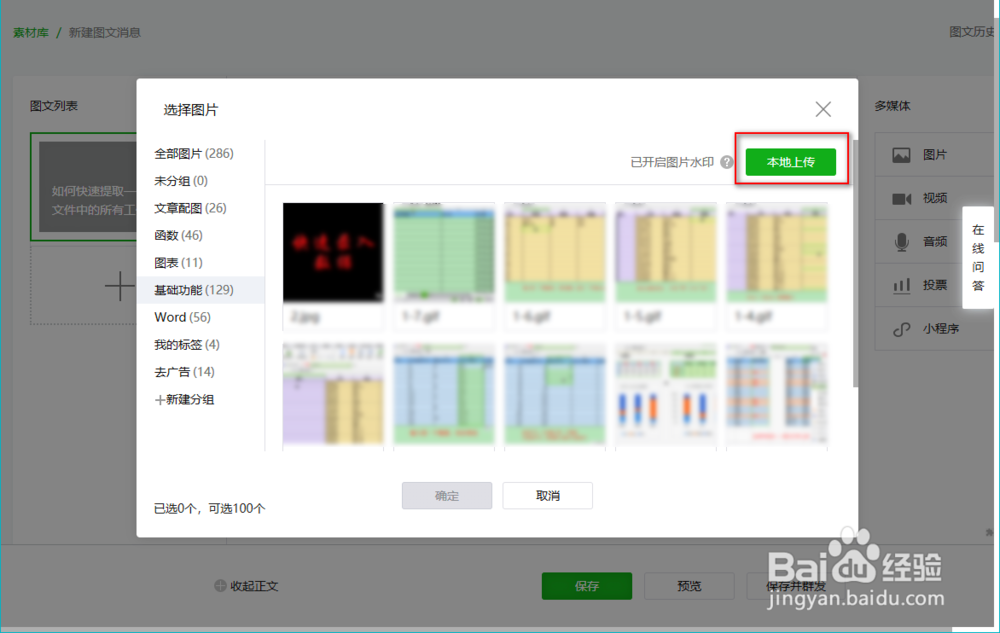
3、然后打开图片路径,批量选中文章中需要的所有图片,然后点击“打开”。
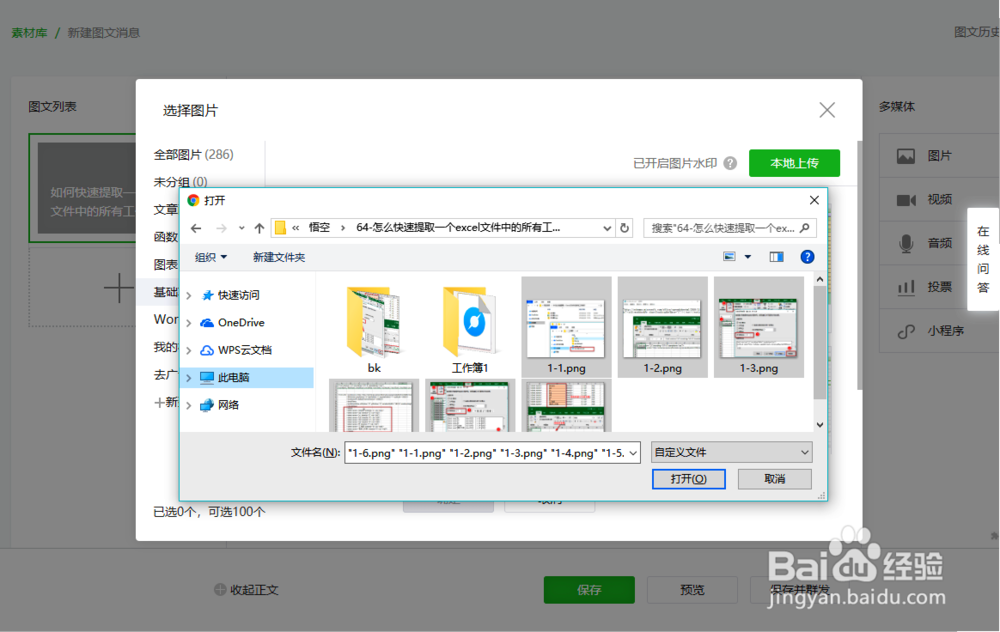
4、点击一张或两张图片,接着点击“确定”。
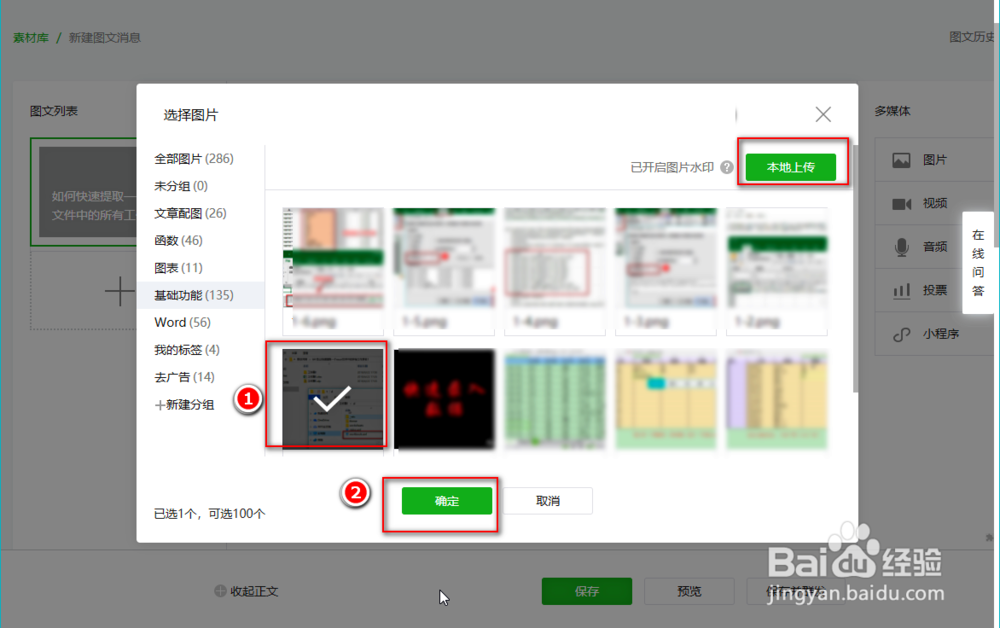
5、这样,就选中的图片就会插入光标所在的位置。然后将光标定位的新的位置,重复上述步骤4,一一插入所有相关的图片。
注意图片前后保留一行空白,可以让文章排版看起来更美观一些。
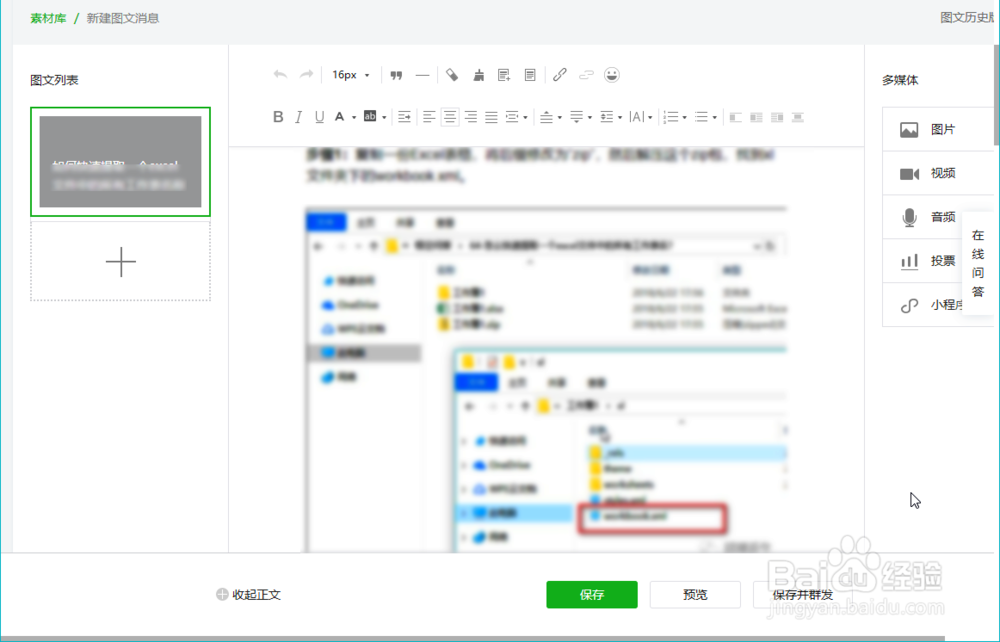
1、文章编辑完,点击“从正文选择”或“从图片库选择”。文章中不建议插入和正文无关的内容,因此最快的办法就是点击“从正文选择”。
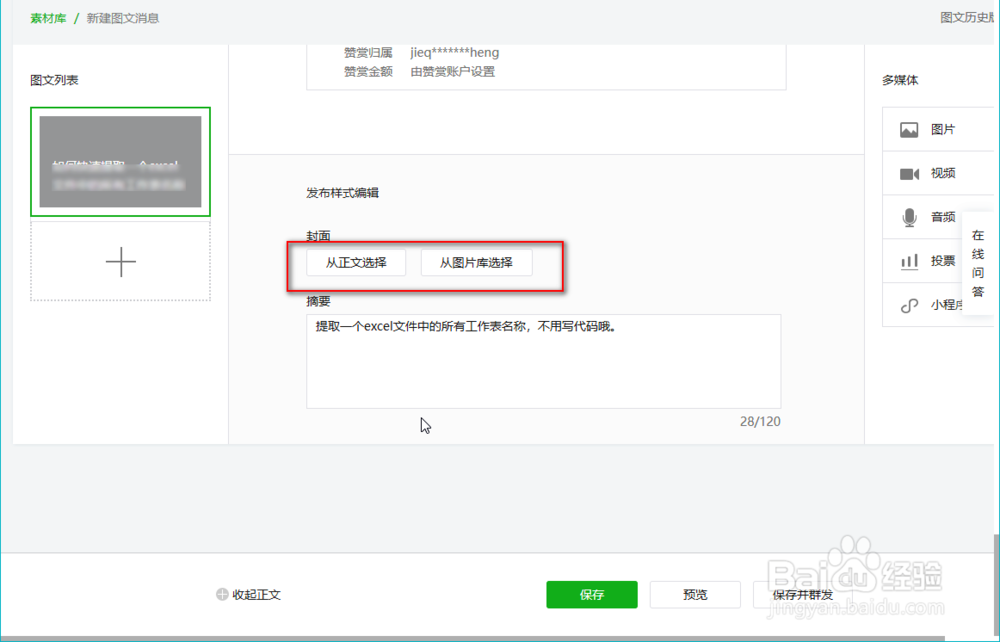
2、点击一张精美的图片,或和文章主题高度契合的图片,点击“下一步”。
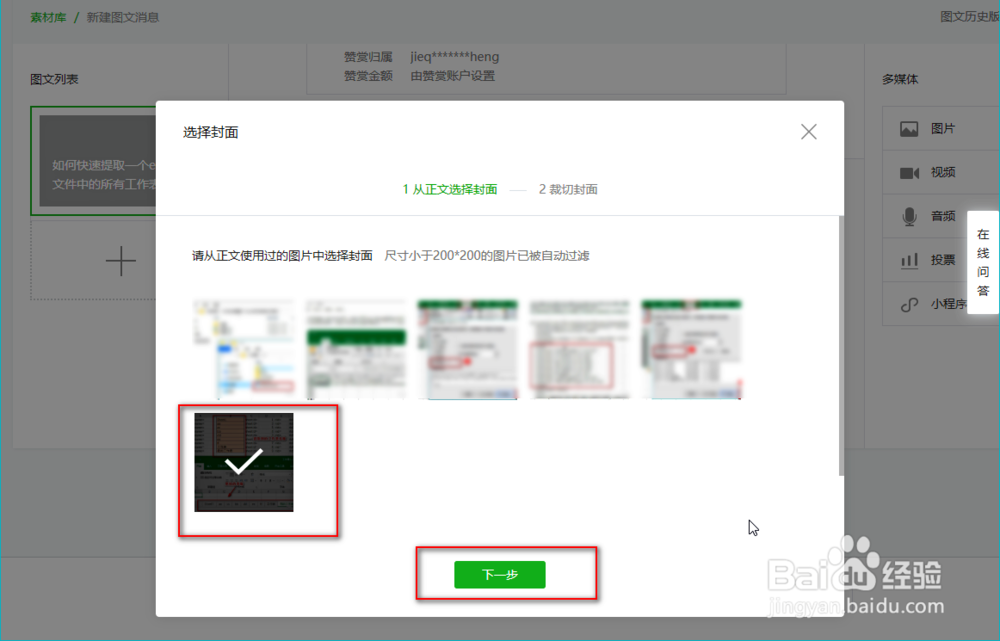
3、调整图片的选区,最后点击“完成”。
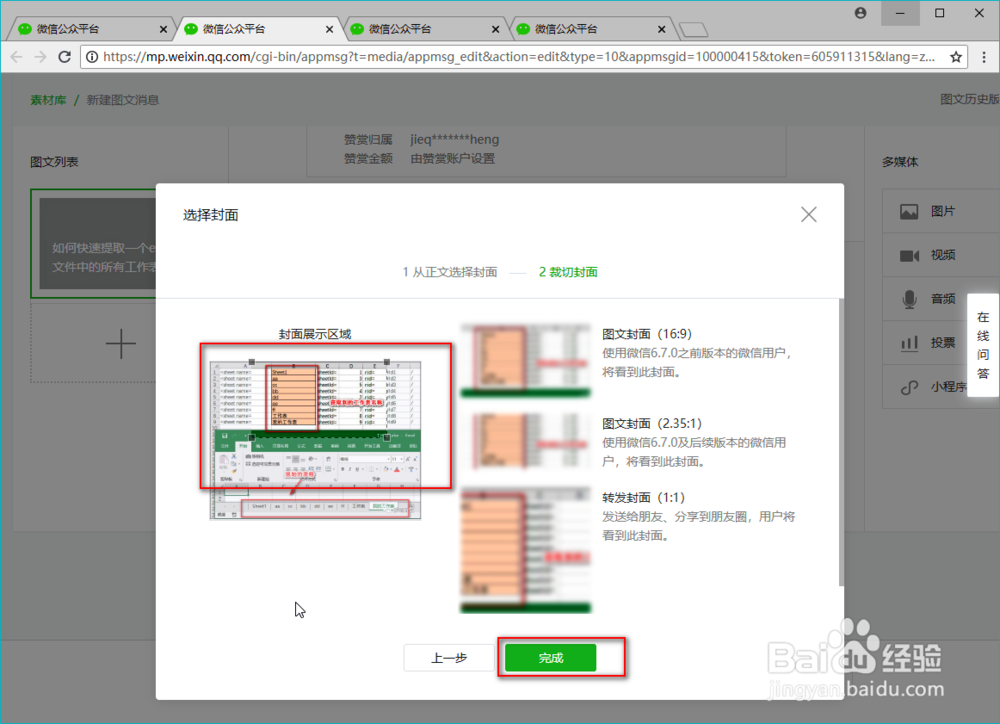
4、这样一张合适的封面图片就设置好啦。
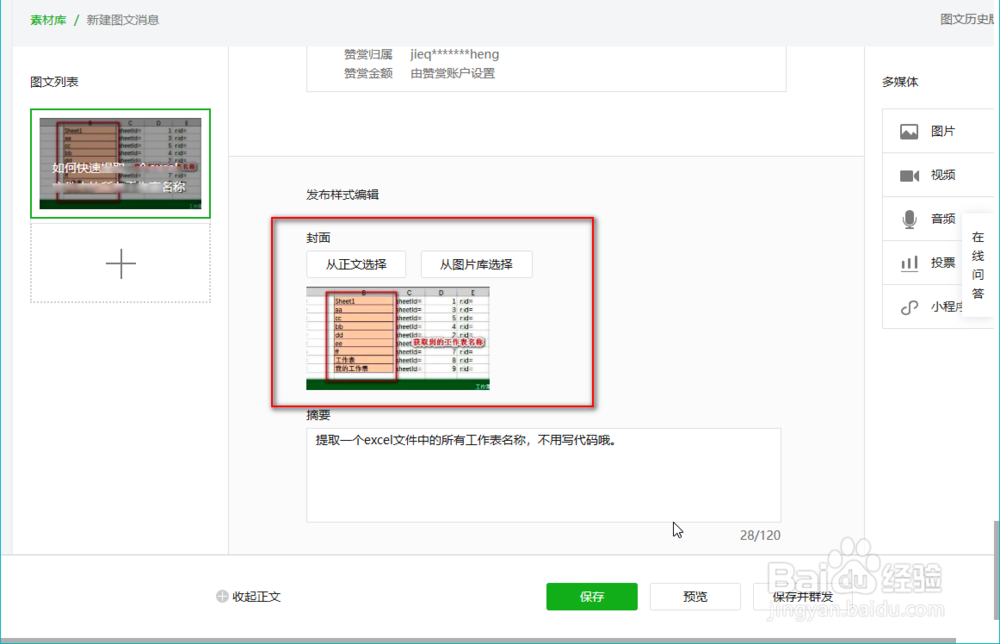
声明:本网站引用、摘录或转载内容仅供网站访问者交流或参考,不代表本站立场,如存在版权或非法内容,请联系站长删除,联系邮箱:site.kefu@qq.com。
阅读量:79
阅读量:136
阅读量:55
阅读量:179
阅读量:145